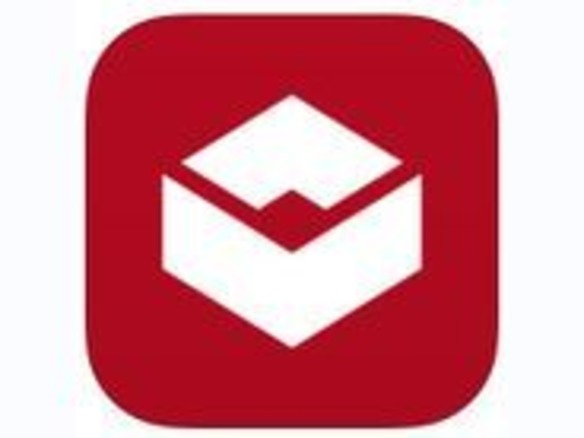
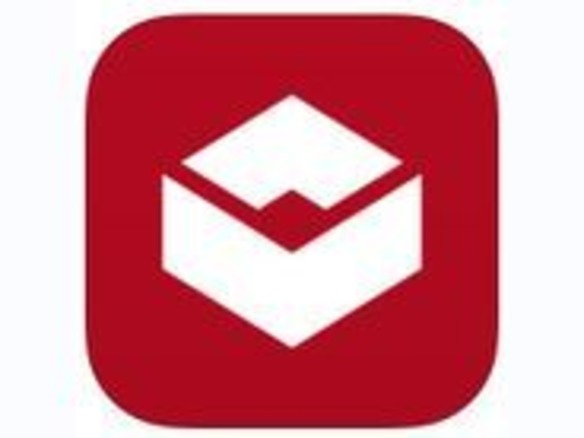
Stacheは、ウェブサイトのブックマークをビジュアルに保存できるブックマークアプリだ。Safariで気に入ったサイトをブックマークしたことがあればご存じかもしれないが、ブックマーク一覧はテキストで表示されているため、サイトの名前を読んで目的のサイトを表示させる必要がある。つまり、表示させたいサイトに感覚的にジャンプしにくいのだ。しかし、Stacheでブックマークすると、サイトのスクリーンショットと一緒にURLが保存される。サイト一覧の写真から選択でき、見た目の感覚で見たいサイトにジャンプできるようになる。
Stacheの使い方は非常に簡単だ。保存したいページをStacheで表示してボタンをタップするだけ。内蔵ブラウザを閉じれば、サイトのスクリーンショットを使ったブックマークが完了しているのが分かる。サイトの指定は、URLを直接入力するかコピー&ペーストする必要があり、内蔵ブラウザでは、サイトを検索して表示することはできない。
ただし、Safari用のブックマークレットが用意されているので、Safariにインストールしておくと便利だ。ちなみに、このブックマーレットをChromeブラウザにインストールしてみたところ、Safariと同様に動作した。StacheからジャンプするブラウザにChromeを選択している場合は、Chromeにもブックマークレットをインストールしておくといいだろう。
ブックマークの数が増えると画面をスクロールして探す手間がかかるが、サイト名の一部でも覚えていれば検索機能を使って目的のサイトを見つけられる。ブックマークをタップすると設定画面で選択しているブラウザ(SafariまたはChrome)で、そのサイトが表示される。ブックマークを削除するときは、ブックマークを長押しすると表示されるメニューから「Delete」を選択すればいい。操作はとてもシンプルだ。また、ブックマークをSNSやメールで共有することも可能だ。
Stacheには、Mac版(有料)があり、iCloudを介してiPhone版とMac版のブックマークを同期できる。サイトデザインも含めてブックマークできるという、ただ1点を求めている人にはStache以外に選択の余地はない。
>>Stacheのダウンロードはこちらから
CNET Japanの記事を毎朝メールでまとめ読み(無料)
 データ統合のススメ
データ統合のススメ
OMO戦略や小売DXの実現へ
顧客満足度を高めるデータ活用5つの打ち手
 脱炭素のために”家”ができること
脱炭素のために”家”ができること
パナソニックのV2H蓄電システムで創る
エコなのに快適な未来の住宅環境
 ビジネスの推進には必須!
ビジネスの推進には必須!
ZDNET×マイクロソフトが贈る特別企画
今、必要な戦略的セキュリティとガバナンス
 CES2024で示した未来
CES2024で示した未来
ものづくりの革新と社会課題の解決
ニコンが描く「人と機械が共創する社会」